「Send Anywhere」とはPC・スマホで簡単に大容量のファイル転送が無料でできるサービスです。iOS版・Android版・Windowsデスクトップ版のそれぞれのアプリやウェブブラウザーを利用できるので、PC→PC、PC→スマホ、スマホ→PC、スマホ→スマホとあらゆるデバイス間で利用可能です。大事なデータのバックアップやお気に入りの写真や動画を友達に送る際などにオススメです。
PC トラブル 27選
Send Anywhereのダウンロード
下記URLよりご利用のデバイスに合わせて、ダウンロードして下さい。
https://send-anywhere.com/ja/file-transfer
Send Anywhereの使い方【送信編】
PC・スマホそれぞれでのファイル送信方法を解説します。
1.PCからのファイル送信方法
PCからファイル送信する場合はウェブブラウザーを利用します。「Send Anywhere」のホームページの送信ボックスよりファイルの送信を行います。
1-1.送信したいファイルを選択
ホームページを開いたら、画面の左側にある「送信」の赤い十字マークをクリックします。すると、ファイルを呼び出すダイアログボックスが出るので送信したいファイルを選択し、「開く」をクリックします。最初の画面の送信ボックスに表示されます。
1-2.複数のファイルを送信したい場合
続けて「ファイル追加」をクリックし、ファイルを追加していきます。無料版の場合、ファイルの最大容量は10GBになります。
1-3.ファイル送信
最後に、「送信」ボタンをクリックすると、受信時に入力するQRコードと6桁のキーが表示されます。6桁のキーはクリックすると、コピーされます。
2.スマホからのファイル送信方法
スマホからファイル送信する場合はダウンロードしたアプリを起動します。はじめて起動する際は、アクセスの許可を求めてくるので「OK」にして下さい。すると、写真一覧が表示された送信画面になります。
2-1.送信したい写真を選択
写真一覧から送信したい写真を選び、タップします。選択された写真にはチェックマークが付いて、下に選択個数と容量、「送信」が表示されます。
2-2.送信したい動画・連絡先・ファイルを選択
動画や連絡先など送信したいのが写真以外の場合は画面上にあるそれぞれのタブをタップします。すると、動画一覧や連絡先一覧などが表示されるので、送信したいファイルを選択していきます。
2-3.受信用のキーやQRコードの取得
選択し終わったら、最後に「送信」をタップして受信用の6桁のキーとQRコードを取得します。キーはタップすると、コピーされます。
Send Anywhereの使い方【受信編】
PC・スマホそれぞれでのファイル受信方法を解説します。
1.PCでのファイル受信方法
PCでファイル受信する場合はウェブブラウザーを利用します。「Send Anywhere」のホームページの受信ボックスよりファイルの受信を行います。
1-1.キーを入力し、ファイルを受信
ホームページを開いたら、画面の左側にある受信ボックスに6桁のキーを入力し、エンターキーを押します。すると、受信が開始されます。※ファイルが複数個ある場合はZIPファイルで受信されます。
1-2.ファイルを保存
受信が終わると、「名前を付けて保存」ダイアログボックスが表示されるので、任意の名前や保存場所を指定して保存します。
2.スマホでのファイル受信方法
スマホでファイル受信する場合はダウンロードしたアプリを起動して、画面下のメニューから「受信」をタップします。すると、受信するためのキーの入力画面になります。
2-1.キーを入力し、ファイルを受信・保存
入力欄をタップし、6桁のキーを入力し、下の「受信」をタップします。すると、受信が開始されて自動でカメラロールに保存されます。
Send Anywhereの安全性
ファイル転送サービス「Send Anywhere」は基本的に数字6桁のキーによって、ファイルを受信しています。そのおかげで、非常に使いやすいファイル転送サービスになっているわけです。その一方で、セキュリティ面が心配になりますが、ファイルの保存に関する制約があるので問題ありません。
1.ファイルの保存時間
ファイルはアップしてから10分が過ぎると、自動で削除されます。
2.ファイルの受信回数
ファイルは1度受信されると、サーバー上からファイルが削除されます。送信した際のキーやコードも1度使うと二度と使えなくなります。
Send Anywhereまとめ
操作が簡単でセキュリティの安心なファイル転送サービス「Send Anywhere」を紹介しました。送信はファイルを選んで送信し、キーやコードを取得するだけです。受信は取得したキーやコードを使ってファイルを受信して保存するだけです。スマホなら保存も自動でやってくれます。大事なデータファイルやお気に入りの写真・動画など仕事にもプライベートにも活躍してくれるオススメのサービスです。
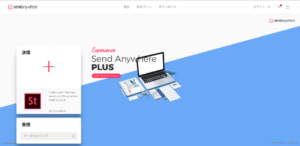
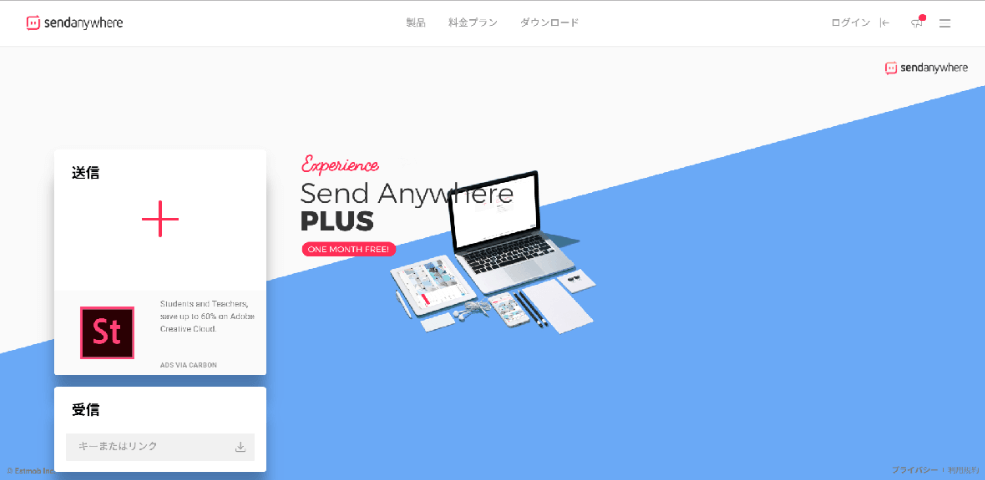
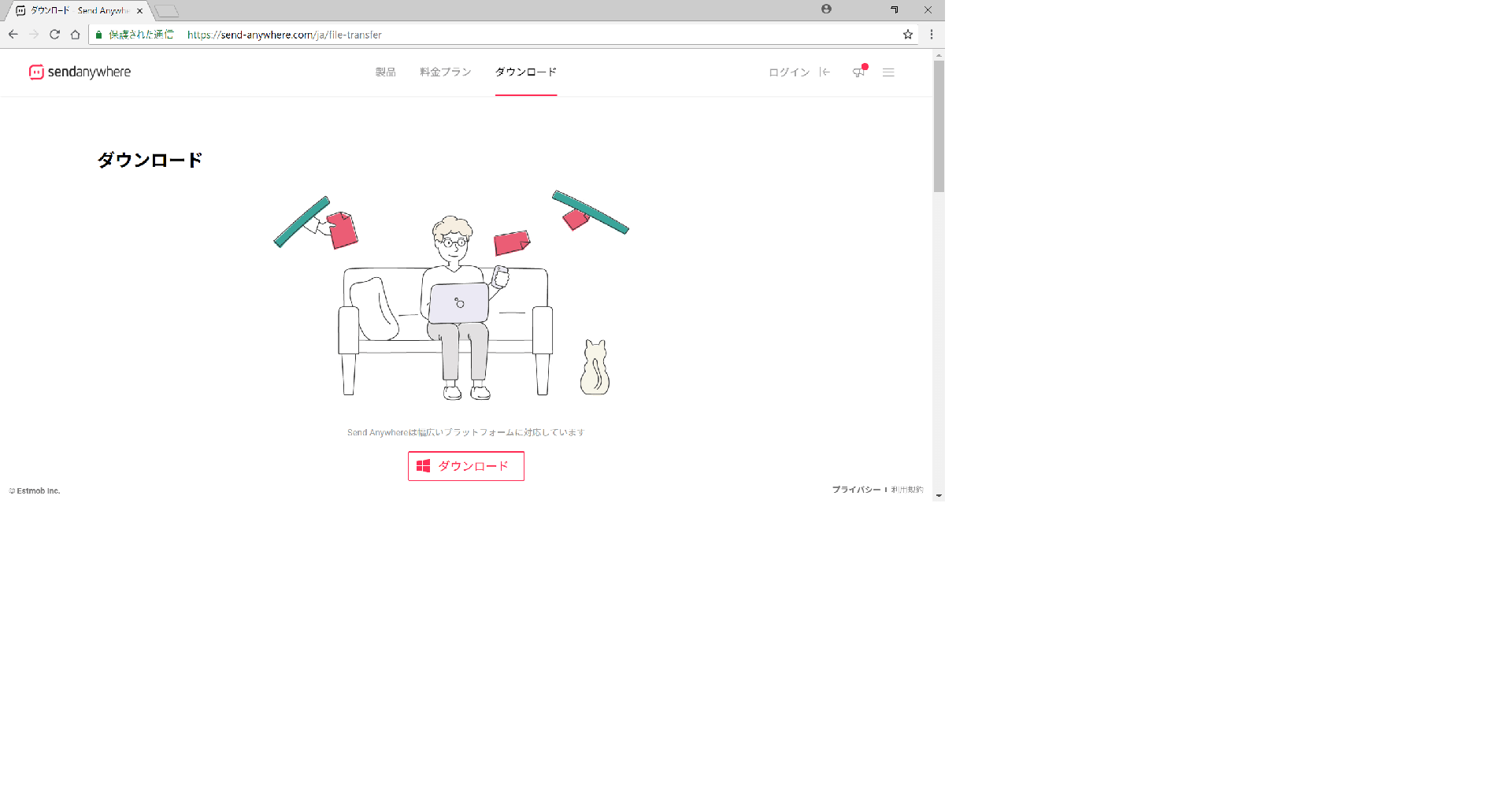
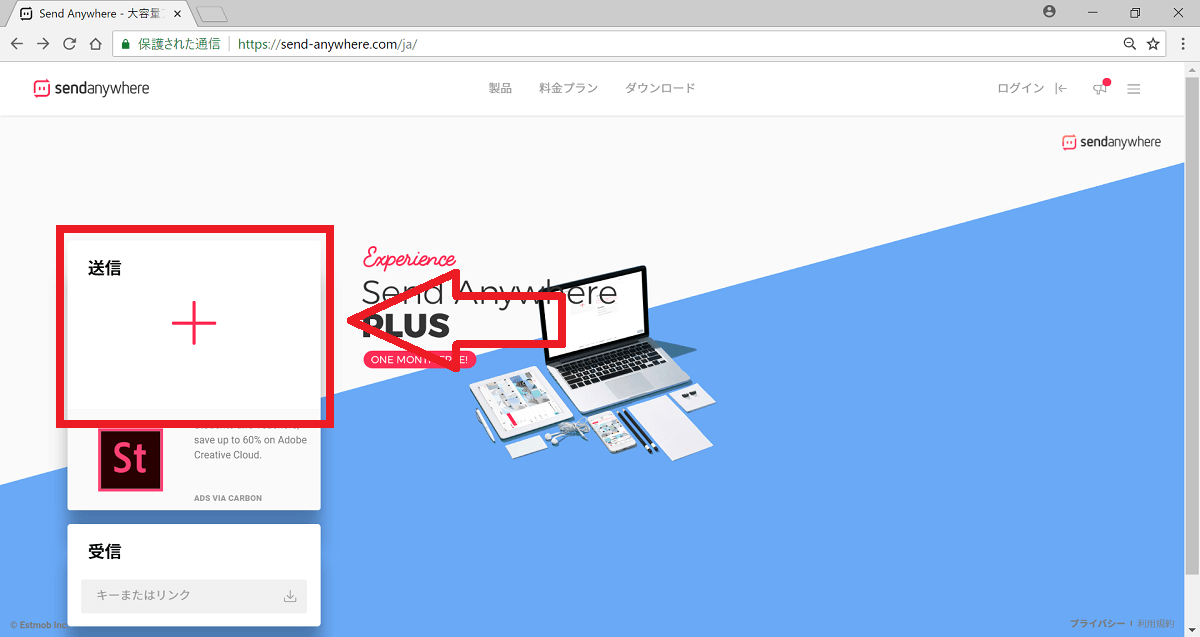
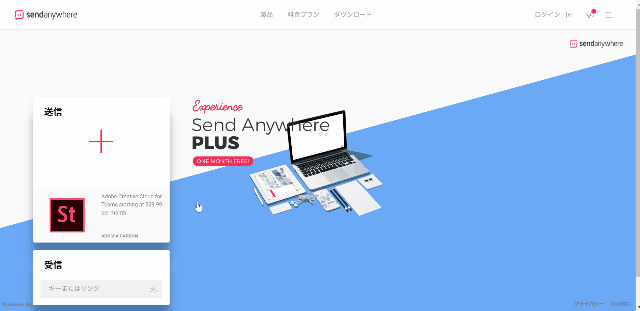
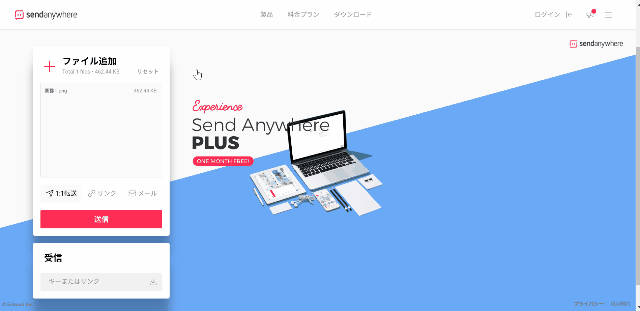
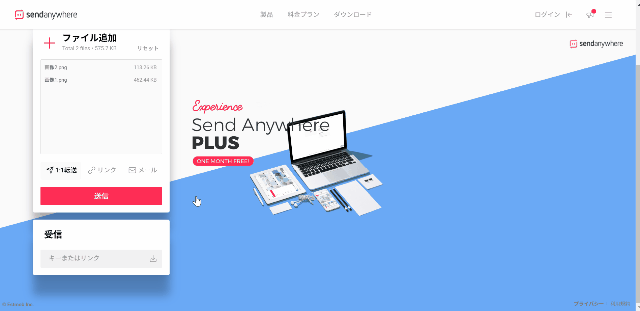
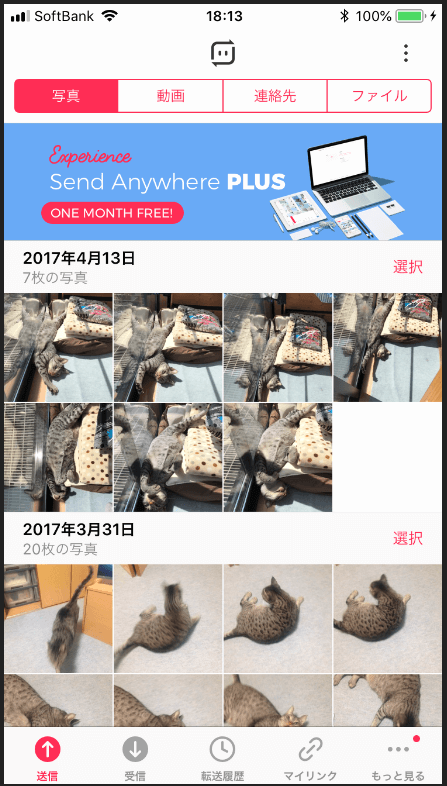
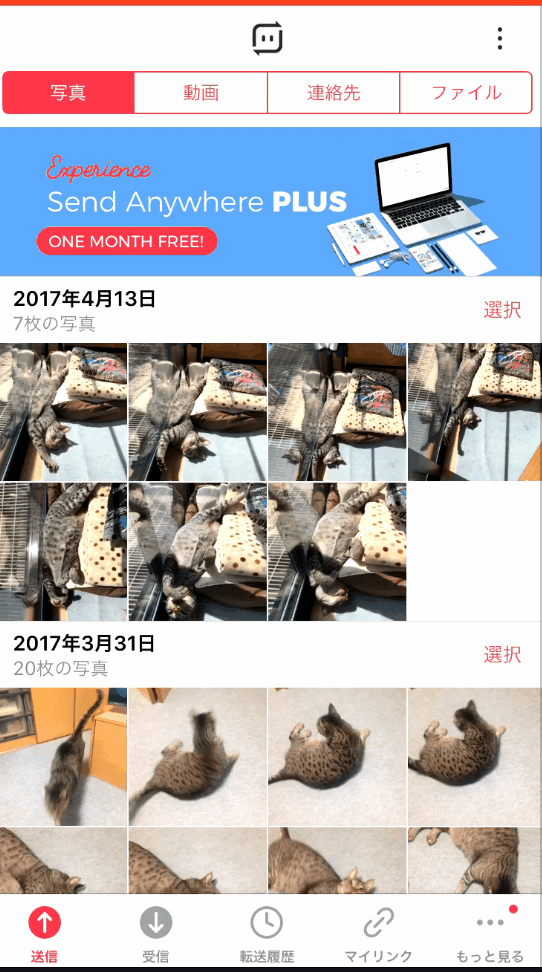
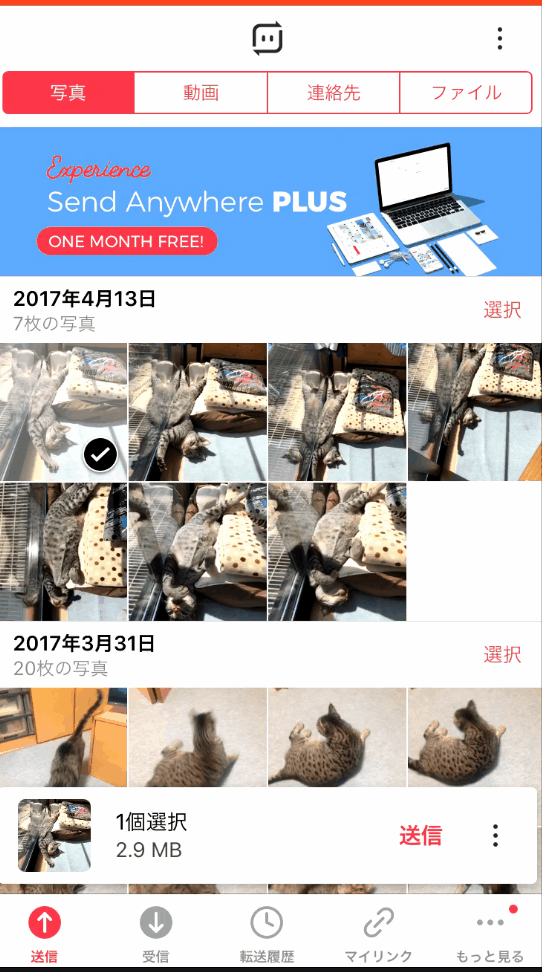
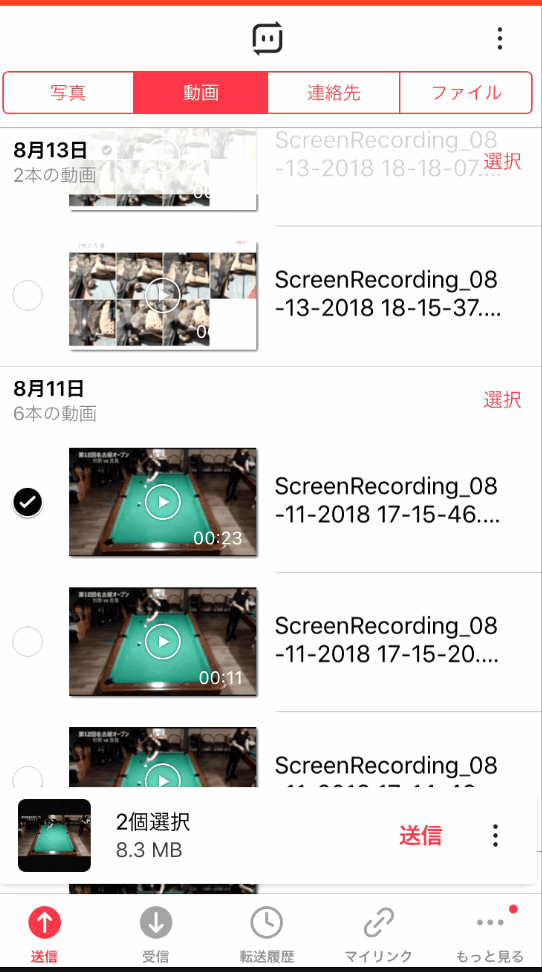
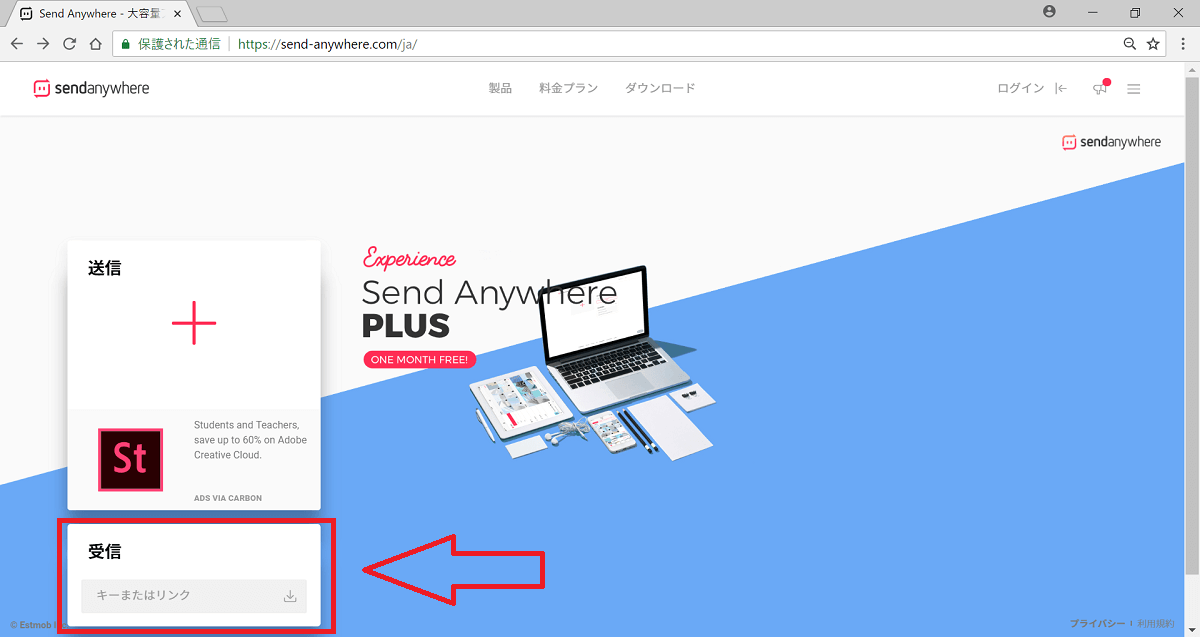
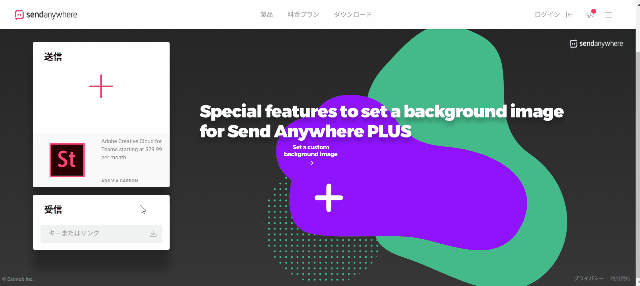
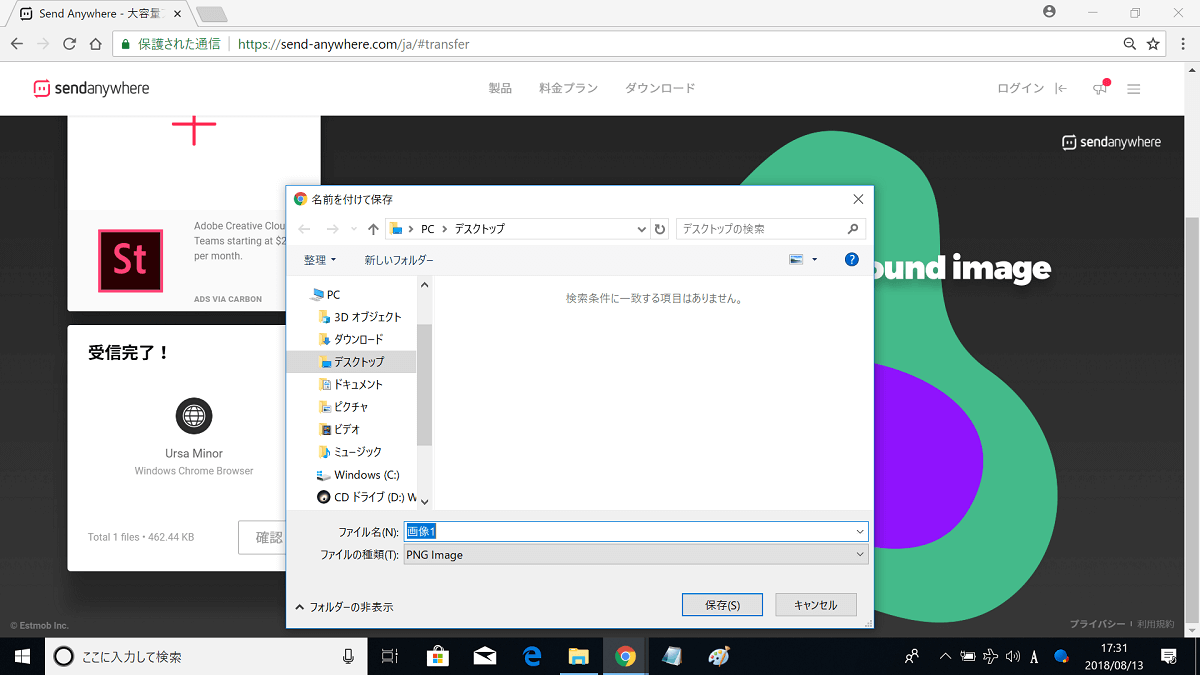
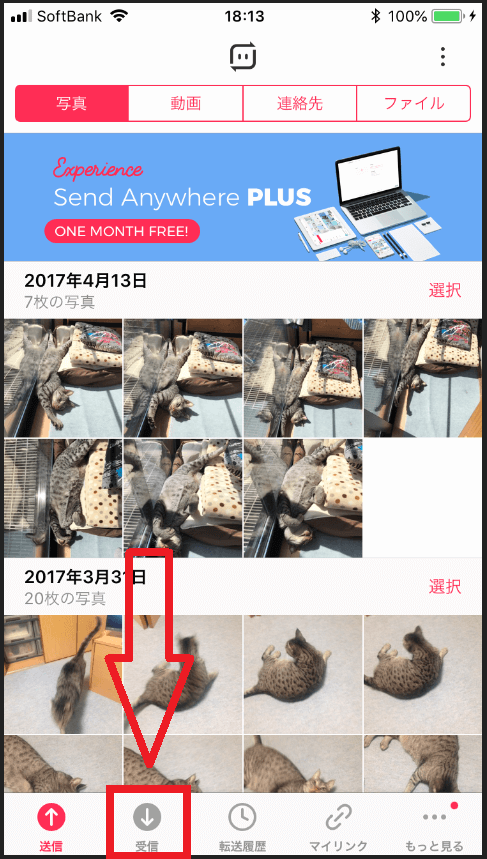
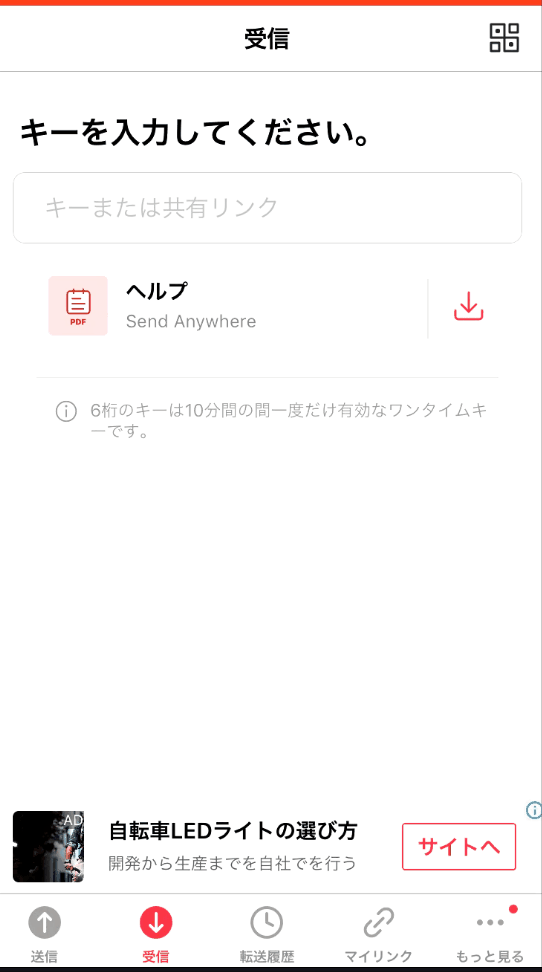
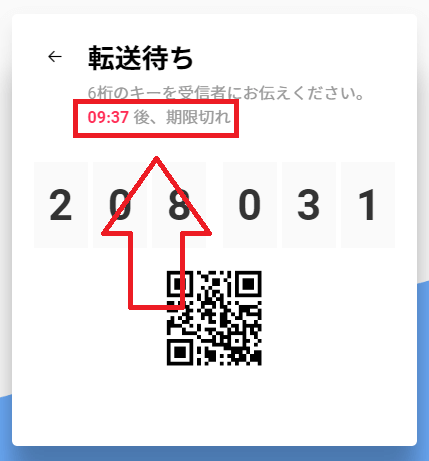
-3.jpg)




